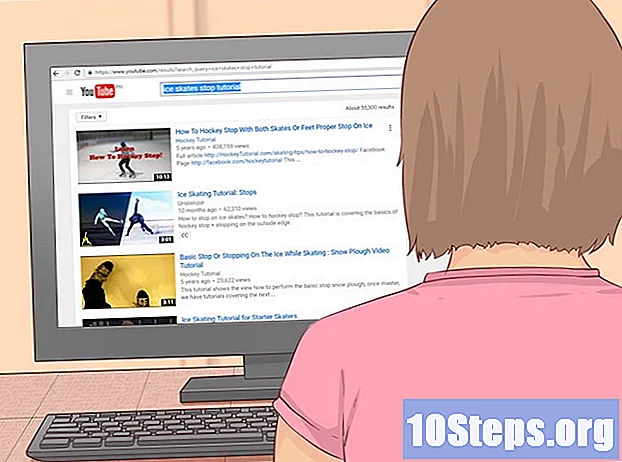Innehåll
Om du har någon hårdvara som inte fungerar korrekt på din dator och du är osäker på dess märke eller modell kan du använda maskinvaru-ID för att identifiera den. Med detta ID kan du identifiera tillverkaren och modellen av praktiskt taget vilken hårdvara som helst på din dator, även om den inte fungerar.
Steg
Del 1 av 2: Hitta ett maskinvaru-ID
Öppna "Enhetshanteraren". Det här verktyget listar all maskinvara på din dator och visar enheter som inte fungerar korrekt. Du kan öppna den på några olika sätt.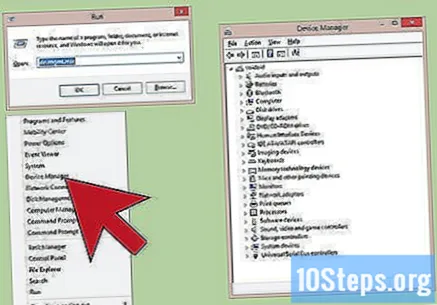
- Alla versioner av Windows: tryck på knapparna ⊞ Vinn+R, Skriv det devmgmt.msc och tryck på knappen ↵ Gå in. Därefter öppnas "Enhetshanteraren".
- Alla versioner av Windows: Öppna "Kontrollpanelen" och ändra vyn till "Små ikoner" eller "Stora ikoner" med hjälp av rullgardinsmenyn i det övre högra hörnet. Välj sedan "Enhetshanteraren".
- Windows 8.1: Högerklicka på "Start" -knappen och välj "Enhetshanteraren".
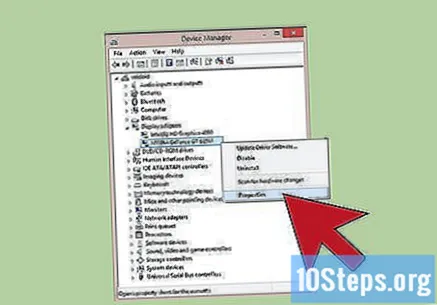
Högerklicka på önskad enhet och välj "Egenskaper". Du kan hänvisa till alla "Okända eller felenheter" för att hjälpa dig hitta rätt drivrutiner.- Felanordningar har ett litet utropstecken "!" Bredvid.
- Klicka på "+" för att utöka en kategori.
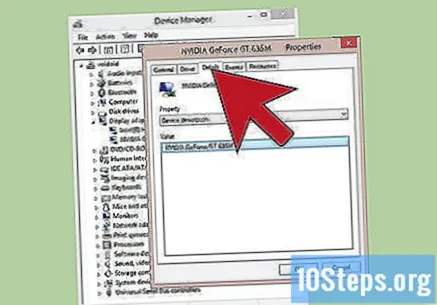
Klicka på fliken.Detaljer. Om du gör det visas rullgardinsmenyn "Egendom" och "Värde" -ramen.
Välj "maskinvaru-ID" i rullgardinsmenyn. Om du gör det visas flera poster i rutan "Värde". Det här är maskinvaru-ID: n, och du kan använda dem för att identifiera vilken enhet som helst och hitta rätt drivrutin för den. Se nästa avsnitt för mer information.
Del 2 av 2: Använda maskinvaru-ID för att hitta drivrutiner
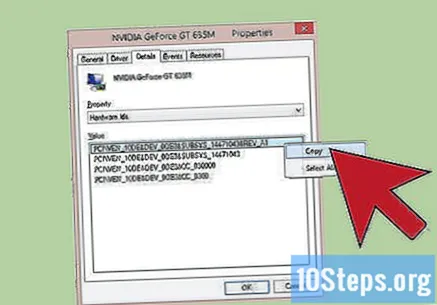
Högerklicka på det första ID och välj "Kopiera". Det första objektet högst upp i listan är vanligtvis huvudobjektet och innehåller det största antalet tecken. Högerklicka på ID och kopiera det till Urklipp.
Klistra in maskinvaru-ID i Googles sökmotor. Därefter bör du se identifieringen av enheten, vilket kan hjälpa dig att upptäcka dess varumärke och modell.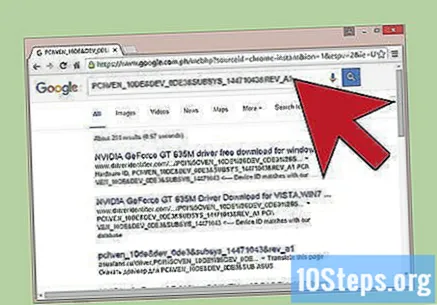
Lägg till ordet "drivrutin" i slutet av sökningen. Du kommer då att se resultat som kan innehålla drivrutinsfilerna för den sökta hårdvaran. Du kan också använda informationen i föregående steg för att ladda ner rätt drivrutin från tillverkarens supportsida.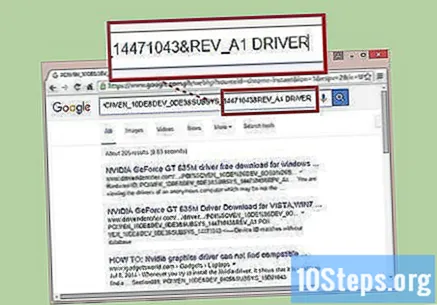
Förstå hur hårdvaru-ID: n är formaterade. Oroa dig inte för att knäcka hela koden, men det finns två aspekter som kan hjälpa dig att identifiera produkten om Googles sökning misslyckas. Delen VEN_XXXX anger tillverkaren. Delen DEV_XXXX anger enhetsmodellen. Nedan följer några av koder VEN_XXXX vanligare: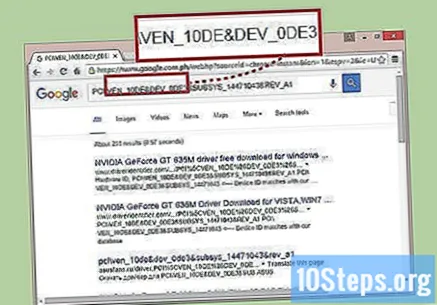
- Intel - 8086.
- ATI / AMD - 1002/1022.
- NVIDIA - 10DE.
- Broadcom - 14E4.
- Atheros - 168C.
- Realtek - 10EC.
- Kreativ - 1102.
- Logitech - 046D.
Använd webbplatsen "Device Hunt" för att söka efter drivrutinen. Du kan använda tillverkarens och enhets-ID: n extraherade ovan för att söka i databasen på. Ange tillverkarens fyrsiffriga ID (VEN_XXXX) i fältet "Leverantörs-ID" eller fyrsiffrigt enhets-ID (DEV_XXXX) i fältet "Enhets-ID" och klicka på "Sök" -knappen.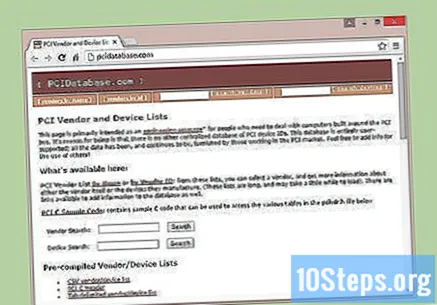
- Databasen är stor, men den innehåller inte alla befintliga hårdvarudrivrutiner. Det finns en chans att din sökning inte ger några resultat.
- Databasen skapades för PCI-kortplatsmaskinvara, inklusive video-, ljud- och nätverkskort.